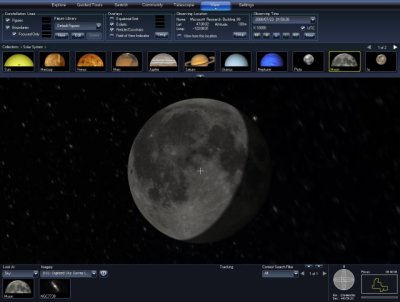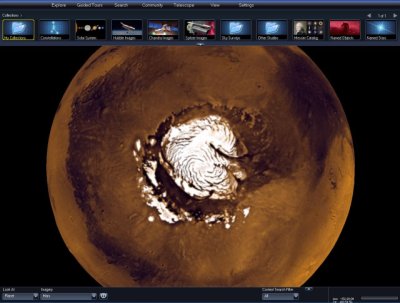惑星の表示
画面上方(「Explore」→「Collections」→「Solar System」)の「Solar System」(太陽系)の画像をクリックすると、太陽系の惑星一覧が表示される。ワンクリックで各天体に移動することが可能だ。また、メニューバーの「View」では、音楽プレイヤーのようなボタンを使うことで「Observing Time」(観測時間)の早送り・巻き戻しができるようになっている。例えば「Moon」を選び(「Explore」→「Collections」→「Solar Systems」からで表示される「Moon」)、「View」をクリックし、表示されるメニューの「Observing Time」の中の[早送り]ボタンを何度か押して×10000くらいに設定すれば、月の満ち欠けの様子がよく分かる(図2)。
惑星を観測するには、画面左下の「Look At」から「Planet」を選び、隣のプルダウンメニュー「Imagery」から天体を選んでも良い。これまでは望遠鏡をのぞく感覚で平面的にしか惑星を捉えられなかったが、このモードでは地球儀を回すようにして、好きな角度から立体的に眺めることができるようになる(図3)。
拡大表示も、ある程度までなら可能だ。例えば月のクレーターの様子は、とてもリアルに表現できる。ただ、「Look At」から「Earth」を選択して最大限拡大しても、Google Earthのように詳細な街の様子までは表示できず、解像度が低い。これは今後のバージョンアップで改善されることを期待したい。